Como resolver o problema quando o Windows não reconhece todos os núcleos do processador? Ao ativar todos os núcleos o seu computador ganha um maior desempenho sem investimentos.
O tutorial é por experiência própia, quando estes dias meu computador de backup que têm um processador com 4 núcleos mas o Windows só reconhecia 2 deles.
Caso você não tenha certeza de quantos núcleos é o seu processasor, vou mostrar antes, como reconhecer quantos núcleos o seu processar têm e depois resolver o programa quando o Windows não reconhece todos os núcleos do processador.
Quantos núcleos estão sendo reconhecidos?
1º Passo
Simplesmente aperte as teclas Ctrl + Shift + Esc em seu teclado:
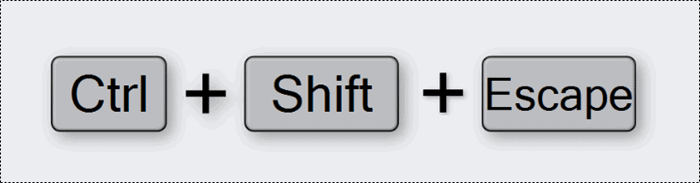
2º Passo
Agora clique na aba “Desempenho” no seu Gerenciador de Tarefas:
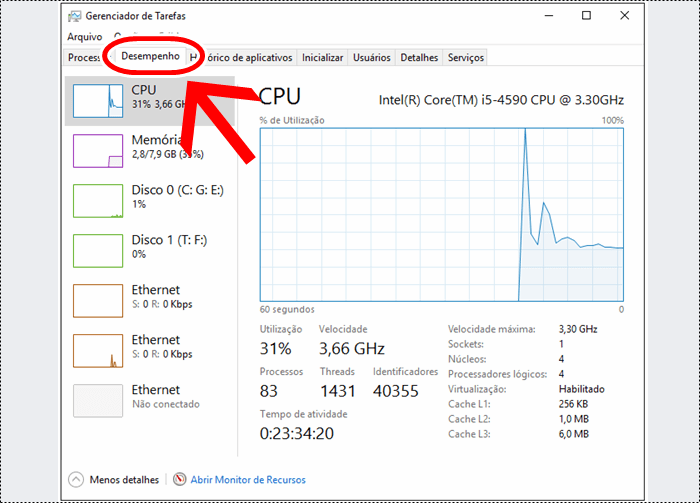
3º Passo
E na parte inferior direita você poderá ver quantos núcleos o seu Windows está reconhecendo e saber se seu PC não reconhece todos os núcleos do processador:
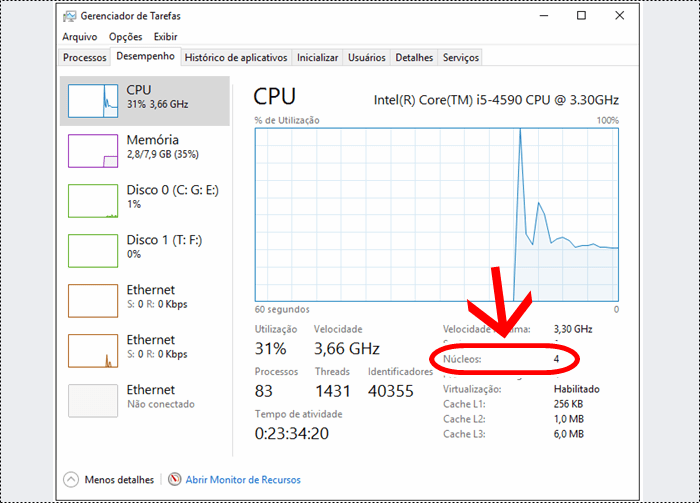
Quantos núcleos eu tenho? E como ativar?
1º Passo
Para saber quantos núcleos o seu processador possui e ativar todos, abra uma pasta qualquer em seu computador e do lado esquerdo clique com o botão direito do mouse sobre “Meu computador” e depois em “Propriedades“:
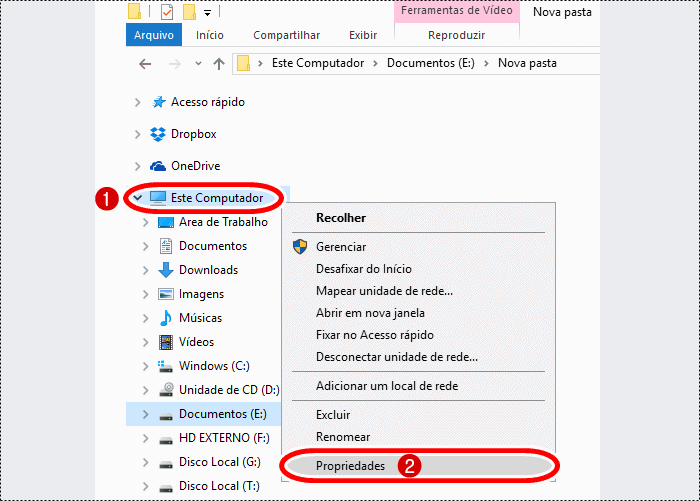
2º Passo
Agora na janela que se abrir do lado esquerdo clique em “Gerenciador de Dispositivos“:
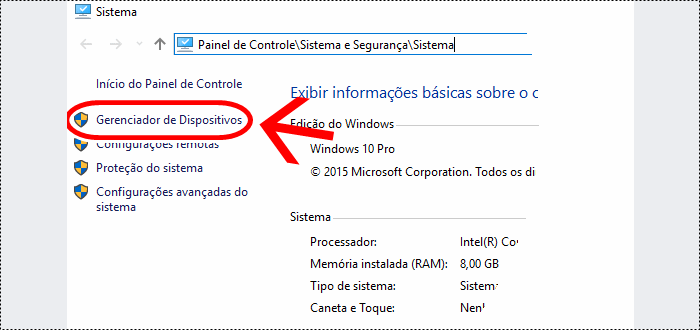
3º Passo
Nessa outra janela clique em “Processadores” para expandir e mostrar o número de núcleos do seu processador:
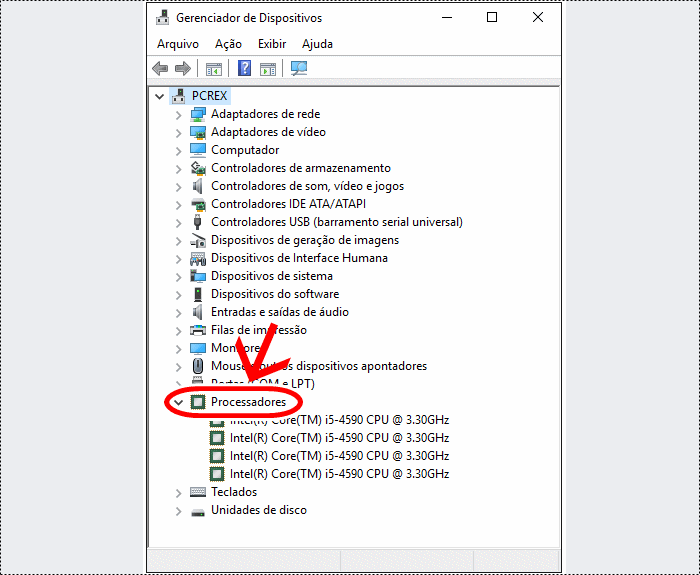
Aqui você consegue saber exatamente quantos núcleos o seu processador possui. No meu são 4 mas podem ser 2, 6, 8:
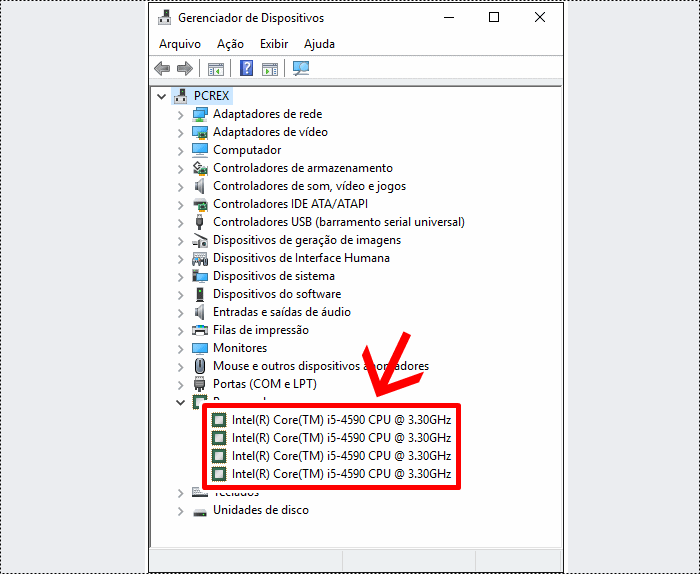
4º Passo
Para ativar todos núcleos (caso não estejam sendo reconhecidos) clique com o botão direito sobre cada núcleo e depois em “Verificar se há alterações de hardware“:
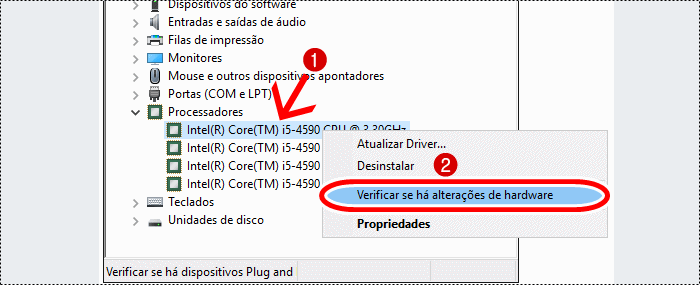
Faça isso em todos núcleos e reinicie o computador. Detalhe: As vezes é preciso fazer algumas vezes para funcionar!
